Spotify Web Player nie działa? Oto najlepsze poprawki!
Czy lubisz odtwarzać swoje ulubione utwory na Spotify podczas pracy na komputerze? Chociaż Spotify zapewnia świetną usługę, czasami napotykasz problemy, gdzie Odtwarzacz sieciowy Spotify nie działa. Nasz obszerny przewodnik pomoże Ci rozwiązać problem. Techniki będą bardzo proste i mogą być stosowane przez każdego. Zacznijmy naprawiać Twoje Spotify!
Przewodnik po zawartości Część 1. Dlaczego Spotify Web Player nie działa w mojej przeglądarce?Część 2. 8 podstawowych poprawek uniemożliwiających działanie Spotify w witrynieCzęść 3. Najlepszy sposób na odtwarzanie muzyki Spotify na dowolnym urządzeniu/platformieCzęść 4. Wniosek
Część 1. Dlaczego Spotify Web Player nie działa w mojej przeglądarce?
Spotify uruchomiła wersję internetową, która umożliwia abonentom dostęp do muzyki z poziomu przeglądarek. Jednak użytkownicy narzekają, że odtwarzacz internetowy Spotify czasami nie działa. W przypadku napotkania problemów z niedziałającym odtwarzaczem internetowym Spotify, może mieć na to wpływ kilka czynników. Sprawdź niektóre poniżej:
- Może to być problem po stronie Spotify
- Słabe połączenie z Internetem
- Twoja przeglądarka jest przestarzała
- Problemy z plikiem cookie przeglądarki
- Odtwarzacz internetowy Spotify powoduje konflikt z programami blokującymi reklamy i innymi rozszerzeniami
Wymienione powyżej przyczyny to tylko niektóre z najczęstszych. Pamiętaj, że mogą istnieć inne powody, dla których odtwarzacz internetowy Spotify ciągle się zatrzymuje. Ale niezależnie od tego, jaki to będzie problem, zawsze znajdzie się rozwiązanie.
Część 2. 8 podstawowych poprawek uniemożliwiających działanie Spotify w witrynie
Niezależnie od tego, czy odtwarzacz internetowy Spotify nie działa z powodu przestarzałej przeglądarki, źle ustawionych ustawień Spotify, czy też z czegoś zupełnie innego, nasz przewodnik pomoże Ci rozwiązać ten problem w mgnieniu oka. Zachowaj spokój i wykonaj poprawki, korzystając z następujących metod:
Rozwiązanie 1: Sprawdź status serwera Spotify
W pierwszej kolejności powinniśmy sprawdzić stan serwera Spotify, jeśli odtwarzacz internetowy Spotify nie działa cały czas w Twojej przeglądarce. Czasami błędy na serwerze Spotify powodują rozłączenie usługi. Możesz to sprawdzić, odwiedzając niektóre narzędzia do sprawdzania stanu serwera, takie jak Downdetector, aby sprawdzić bieżący stan i problemy Spotify. Jeśli serwer Spotify nie działa, będziesz musiał poczekać na jego przywrócenie, zanim będziesz mógł normalnie ładować muzykę z odtwarzacza internetowego Spotify.
Rozwiązanie 2: Sprawdź połączenie z Internetem
Dlaczego Spotify nie działa na stronie, mimo że nie ma żadnych przerw w świadczeniu usług? Jeśli strona Spotify działa bez zarzutu, powinieneś upewnić się, że internet na Twoim komputerze działa. Aby przesyłać strumieniowo muzykę z odtwarzacza internetowego Spotify, potrzebujesz stabilnego połączenia internetowego.
Spróbuj uruchomić inne strony internetowe w przeglądarce, aby sprawdzić, czy połączenie internetowe jest stabilne. Jeśli stwierdzisz, że sygnał jest słaby, przełącz się na inne Wi-Fi. Możesz także zrestartować router, gdy jesteś w domu lub w biurze. Niektóre sieci współdzielone lub publiczne, takie jak szkoły/biura, ograniczają dostęp do niektórych usług. Możesz skontaktować się z działem IT, aby sprawdzić ograniczenia.
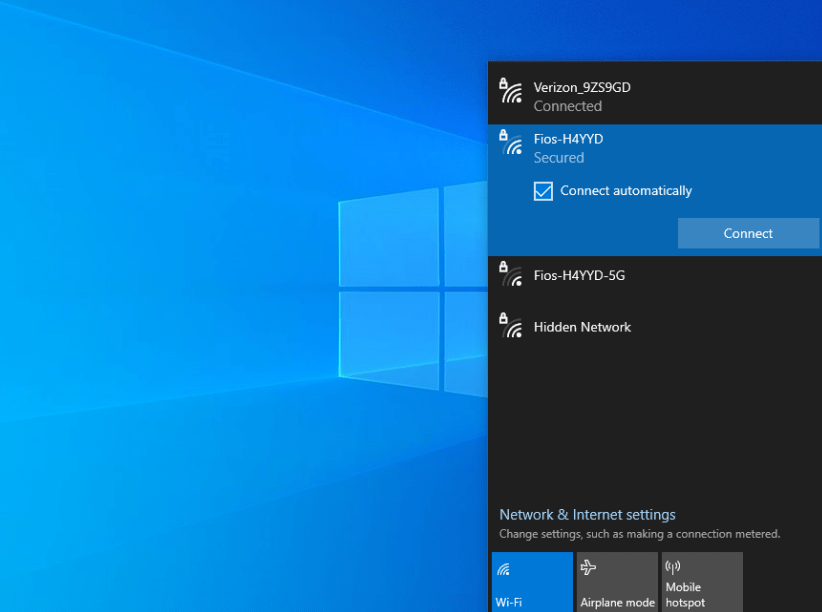
Powiązane tematy: Czasami w szkołach i miejscach pracy mogą obowiązywać zasady blokujące Spotify, co ma na celu uniemożliwienie uczniom lub pracownikom dostępu do nieodpowiednich treści lub ochronę sieci organizacji przed zagrożeniami bezpieczeństwa. Widzieć Jak odblokować Spotify w szkole lub miejscu pracy > > > >
Rozwiązanie 3: Usuń programy blokujące reklamy lub rozszerzenia Spotify Chrome
Gdy pojawi się problem, taki jak niedziałający odtwarzacz internetowy Spotify w przeglądarce Chrome, spróbuj usunąć programy blokujące reklamy i rozszerzenia Chrome. Aby uzyskać lepsze wrażenia ze słuchania muzyki bez Premium, wielu słuchaczy używa programów blokujących reklamy, aby usunąć irytujące reklamy audio podczas odtwarzania muzyki i instaluje rozszerzenia Chrome dla Spotify w celu pobierania muzyki. Ale te narzędzia mogą w rzeczywistości utrudniać działanie odtwarzacza internetowego Spotify. Aby mieć pewność, że odtwarzacz internetowy Spotify działa prawidłowo, możesz rozwiązać ten problem, wyłączając blokadę reklam w przeglądarce i rozszerzenia Chrome dla Spotify.
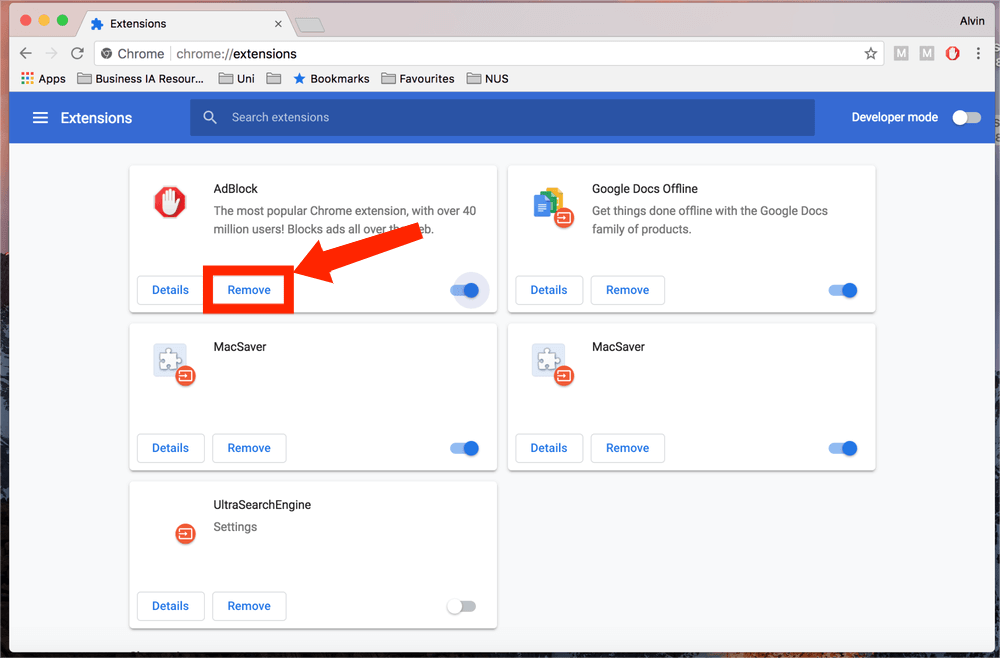
Rozwiązanie 4: Wyczyść pliki cookie/pamięć podręczną przeglądarki
Pamięć podręczna i pliki cookie są ważne dla przeglądarek, ponieważ umożliwiają im sprawne działanie. Na przykład pomagają zapamiętać krytyczne dane, takie jak dane logowania. Chociaż zdarzają się przypadki, gdy pliki cookie i pamięć podręczna mogą ulec uszkodzeniu. W takim przypadku napotkasz problem polegający na tym, że odtwarzacz internetowy Spotify już nie działa.
Kroki czyszczenia pamięci podręcznej przeglądarki i czyszczenia plików cookie będą podobne, ale nadal będą się różnić w zależności od przeglądarki. Jako przykłady biorę dwie najpopularniejsze przeglądarki internetowe, Google Chrome i Apple Safari.
- Google Chrome: Kliknij ikonę menu w prawym górnym rogu. Wybierz Ustawienia > Prywatność i bezpieczeństwo > Wyczyść dane przeglądania. Wybierz zakres czasu, dla którego chcesz wyczyścić dane (np. „Cały czas”). Zaznacz pola obok „Pliki cookie i inne dane witryn” oraz „Obrazy i pliki zapisane w pamięci podręcznej”. Kliknij „Wyczyść dane”, aby potwierdzić.
- Apple Safari: Otwórz aplikację Safari na Macu, wybierz polecenie menu Safari > Ustawienia, a następnie kliknij w Prywatność. Kliknij opcję Zarządzaj danymi witryny. Wybierz Spotify lub inne strony internetowe, a następnie kliknij Usuń lub Usuń A
Rozwiązanie 5: Zaktualizuj swoją przeglądarkę lub przełącz się na inną
Jeśli napotykasz problem polegający na tym, że odtwarzacz internetowy Spotify nie działa, prawdopodobnie używasz starej wersji przeglądarki internetowej. Aktualizacje mają na celu zapewnienie płynnego działania przeglądarek z aplikacjami internetowymi, takimi jak odtwarzacz internetowy Spotify. Można to zrobić automatycznie lub ręcznie. Po zakończeniu aktualizacji przeglądarki należy ją ponownie uruchomić i sprawdzić, czy odtwarzacz internetowy Spotify działa normalnie. Jeśli nie, rozwiązaniem może być przejście na inną przeglądarkę internetową.
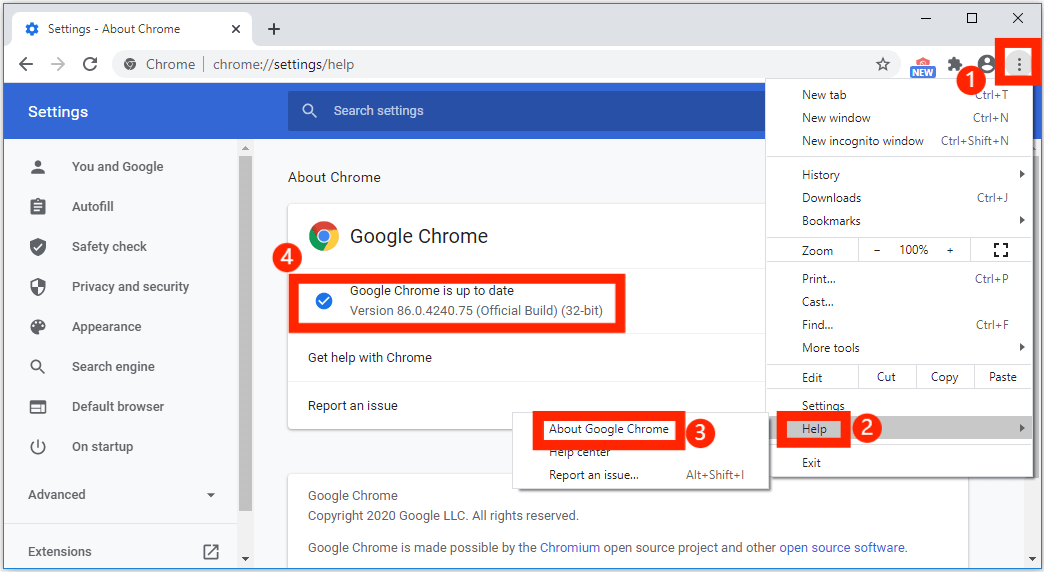
Rozwiązanie 6: Wyloguj się z dowolnego miejsca
Kolejną rzeczą, którą możesz zrobić, aby rozwiązać problem niedziałającego odtwarzacza internetowego Spotify, jest wylogowanie się z każdego urządzenia. Jeśli zalogowałeś się do swojego konta Spotify z wielu urządzeń, może to spowodować nieprawidłowe działanie odtwarzacza internetowego, szczególnie jeśli ktoś inny korzysta z Twojego konta jednocześnie. Aby rozwiązać ten problem, otwórz odtwarzacz internetowy Spotify, przejdź do Konta i kliknij Wyloguj się wszędzie. Następnie zaloguj się na swoje konto i sprawdź, czy odtwarzacz internetowy Spotify już działa.

Możesz być zainteresowany: W jaki sposób Spotify wylogowuje się wszędzie na raz > > > >
Rozwiązanie 7: Włącz zawartość chronioną
Dlaczego odtwarzacz internetowy Spotify nie działa w przeglądarce internetowej? Czy podczas próby użycia odtwarzacza internetowego Spotify pojawił się błąd „odtwarzanie chronionych treści nie jest włączone”? Większość witryn do przesyłania strumieniowego audio i wideo zawiera treści chronione prawem autorskim. Teraz, jeśli w przeglądarce wyłączyłeś treści chronione, treści multimedialne zostaną zablokowane. Może to być również powód, dla którego internetowa wersja Spotify nie działa w Twojej przeglądarce. Aby rozwiązać problem, wystarczy włączyć w przeglądarce opcję odtwarzania chronionych treści.
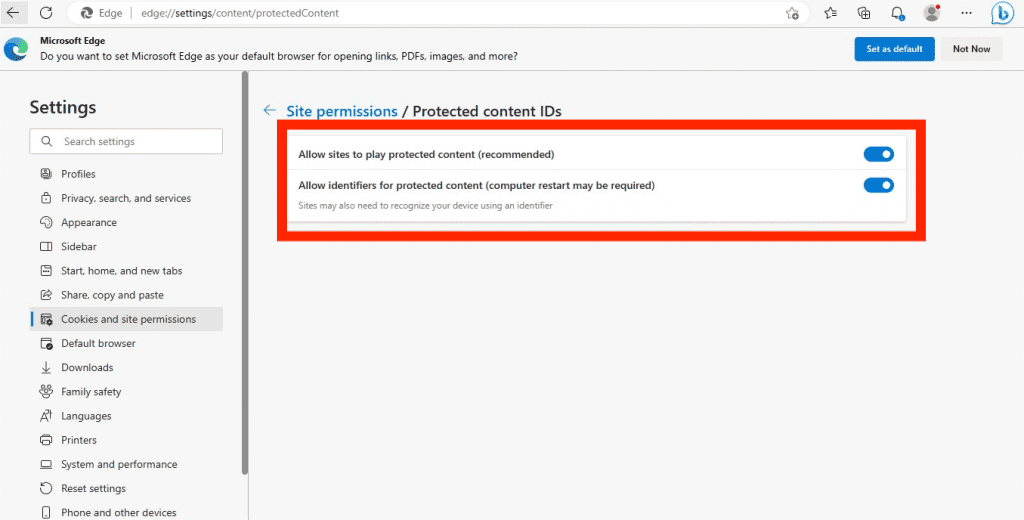
Rozwiązanie 8: Skontaktuj się z pomocą techniczną Spotify
Jeśli żadna z powyższych metod nie rozwiązała problemu ze Spotify, w Twoim najlepszym interesie leży skontaktowanie się z pomocą techniczną Spotify. Spotify udostępnia kilka alternatywnych możliwości kontaktu: Centrum pomocy, Społeczność Spotify oraz Kontakt przez e-mail lub czat.
Część 3. Najlepszy sposób na odtwarzanie muzyki Spotify na dowolnym urządzeniu/platformie
Niedziałający odtwarzacz internetowy Spotify jest denerwujący i niepokojący. Co się stanie, jeśli odtwarzacz internetowy Spotify nadal nie będzie mógł odtwarzać muzyki za pomocą powyższych rozwiązań? Jeśli nie chcesz tracić czasu na wypróbowywanie rozwiązań jedno po drugim, najlepszym sposobem jest pobranie muzyki Spotify, a następnie użycie innego odtwarzacza do odtwarzania offline. Aby to zrobić, potrzebujesz narzędzia do pobierania muzyki, takiego jak AMusicSoft Spotify Music Converter. Został zaprojektowany, aby umożliwić wszystkim użytkownikom Spotify darmowym i premium pobieranie utworów jako plików lokalnych.
Korzystając z oprogramowania AMusicSoft do pobrania wszystkich utworów Spotify w formacie MP3, WAV, FLAC, AC3, M4A i AAC. Dzięki temu możesz je przenieść na dowolne urządzenie i odtwarzać przekonwertowaną muzykę Spotify bez aplikacji Spotify lub jej odtwarzacza internetowego, nie musisz się martwić o żadne problemy. Oczywiście nie musisz uaktualnij do planu Spotify Premium już. W ciągu zaledwie kilku minut możesz już uzyskać wyniki dzięki 5x szybszej prędkości pracy. Bądź pewien, że te wyniki są z najlepszą jakością dźwięku. Postępuj zgodnie z prostymi krokami poniżej, aby dowiedzieć się, jak korzystać z AMusicSoft Spotify Music Converter.
Darmowe pobieranie Darmowe pobieranie
Krok 1. Po zainstalowaniu uruchom narzędzie i zacznij dodawać wszystkie pliki, które chcesz przekonwertować. AMusicSoft Spotify Music Converter obsługuje wiele konwersji, więc możesz dodawać zbiorczo pliki muzyczne, jeśli ich chcesz lub potrzebujesz.

Krok 2. Wybierz format pliku, który chciałeś lub musiałeś mieć. Po wybraniu typu formatu kontynuuj tworzenie folderu, w którym pliki zostaną zapisane po ostatecznym zakończeniu procesu konwersji.

Krok 3. Kliknij Konwertuj, aby przekonwertować utwory, które chcesz pobrać ze Spotify. Poczekaj chwilę, aż proces się zakończy. Możesz przesyłać strumieniowo przekonwertowane utwory w trybie offline, a nawet przesyłać je na dowolne urządzenie (ponieważ DRM został już usunięty).

Jakość dźwięku wyjściowego będzie taka sama jak oryginalna jakość Spotify po konwersji. Ponadto AMusicSoft Spotify Music Converter jest również rozwijany z funkcją pobierania wsadowego. Oprogramowanie AMusicSoft zachowa również wszystkie metadane muzyczne i tagi ID3 dla pobranych plików, w tym tytuł, artystów, identyfikator utworu i okładkę albumu po zakończeniu konwersji. Dzięki tym informacjom możesz łatwo zarządzać swoją kolekcją pobranych plików muzycznych.
Część 4. Wniosek
Jeśli napotkasz problem z niedziałającym odtwarzaczem internetowym Spotify, nie martw się. Daliśmy Ci do wyboru różne rozwiązania. Najlepsze jest to, że te rozwiązania są bardzo łatwe do wykonania. Aby je wdrożyć, nie potrzebujesz pomocy osoby znającej się na technologii. Najlepszym rozwiązaniem tego problemu jest użycie AMusicSoft Spotify Music Converter. Dzieje się tak, ponieważ narzędzie pozwala na pobieranie utworów, co umożliwia posiadanie miękkich kopii treści do przesyłania na wiele urządzeń. Ponadto nie musisz korzystać z Internetu, aby odtwarzać utwory. Pobierz AMusicSoft Spotify Music Converter i poznaj muzykę w najlepszym wydaniu!
Ludzie również czytają
- 10 rozwiązań, aby naprawić Spotify, które nie działa na iOS/Android/Windows/Mac
- 8 najlepszych poprawek dla aktywności znajomych Spotify, która nie działa/nie wyświetla się
- Rozwiązano: Spotify przestaje odtwarzać w tle, gdy ekran jest wyłączony
- 10 najlepszych poprawek dla Spotify, które nie wyświetlają okładki albumu
- Jak naprawić kod błędu Spotify 17 na komputerze Mac (szybko i łatwo)
- Jak połączyć Spotify z Uberem i po co łączyć Ubera z Spotify
Robert Fabry jest zapalonym blogerem i entuzjastą technologii, który może cię zarazić, dzieląc się kilkoma wskazówkami. Ma również pasję do muzyki i pisał dla AMusicSoft na te tematy.